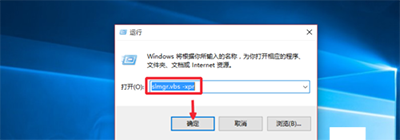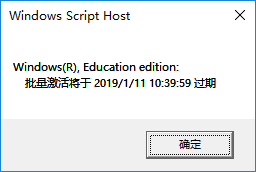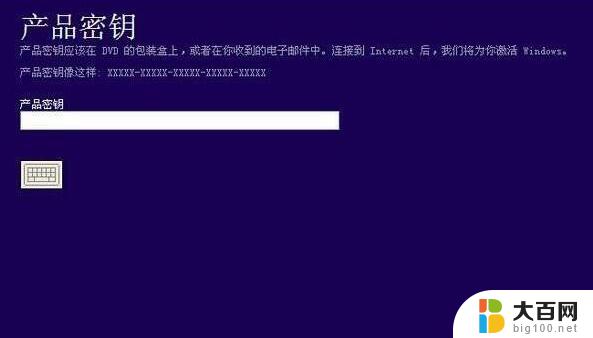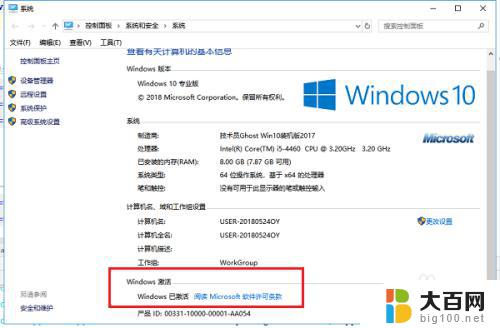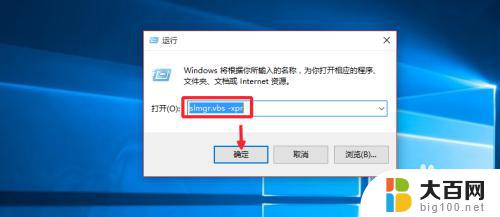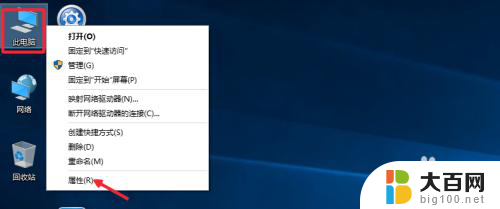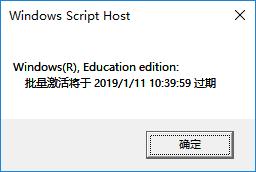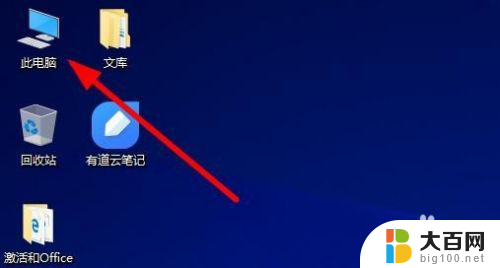win10激活修改时间 win10激活180天的激活码怎样改为永久使用
win10激活修改时间,Win10激活是使用正版系统的关键步骤,而将激活码从180天改为永久使用则成为了许多用户所关注的问题,在使用Win10系统的过程中,很多人可能遇到激活时间到期的情况,导致系统功能受限。通过一些简单的方法和技巧,我们可以轻松将Win10激活码的使用时间从180天改为永久,以确保系统的正常运行和功能的完整使用。接下来我们将为大家介绍一些有效的方法和步骤,让您能够顺利实现Win10激活码的永久使用。
具体步骤:
1.现在我们可以看下当前系统的激活状态,查看方法“WIN+R”打开运行对话框。输入命令slmgr.vbs -xpr,点击确定,这样可以查看到当前系统的激活信息。
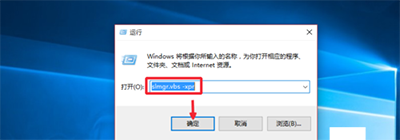

2.其它版本win10系统,小编没有测试。在Windows10专业版测试成功,我们可以在此电脑图标上点击右键,打开属性,查看自己win10系统版本。
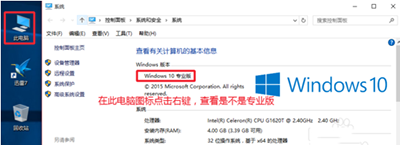
3.现在我们在开始菜单上点击右键,然后选择命令提示符【管理员】点击打开。

4.大家现在复制这里的命令,然后直接粘贴到命令提示符界面中,如图所示
slmgr /ipk VK7JG-NPHTM-C97JM-9MPGT-3V66T
slmgr /skms kms.xspace.in
slmgr /ato
复制以后,粘贴到命令提示符中的时候,大家可以按下键盘CTRL+V粘贴。

5.激活以后,为了查看激活的状态。这里我们可以按下键盘的“win+r”打开运行,然后这里我们输入命令slmgr.vbs -xpr,点击确定运行命令!

6.这时候出现的窗口中,提示永久激活,说明已经成功,大家可以自己试试操作。
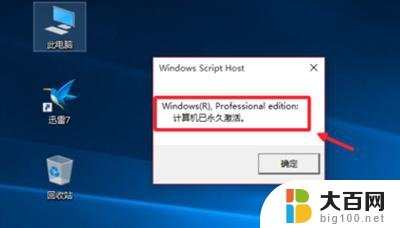
以上是修改win10激活时间的全部步骤,希望这些步骤对您有所帮助,如有任何不清楚的地方,请参考上述步骤进行操作。